
Када користимо Гоогле Цхроме за навигацију, али и са осталим прегледачима, како га користимо, кеш и колачићи се чувају. Обично се препоручује да их повремено избришете како бисмо уштедели простор и побољшали приватност. Стога у наставку објашњавамо како то можемо учинити.
Иако пре, Објаснићемо шта су кеш и колачићис. С обзиром да су то два концепта која смо чули и уклонићемо их у Гоогле Цхроме-у, али многи корисници заправо не знају шта су. Стога вам ово прво морамо објаснити.
Шта је кеш меморија у Гоогле Цхроме-у

Кеш меморија прегледача су оне датотеке, међу којима налазимо слике, који прегледач преузима када посетимо веб страницу. На тај начин се штедимо од преузимања ових елемената сваки пут када уђемо на веб локацију. То доводи до тога да Гоогле Цхроме брже учитава мрежу и чува податке. Иако ове датотеке заузимају простор на чврстом диску нашег рачунара.
Многе веб локације имају велики број слика или видео записа. Оно што прегледач ради је преузимање ових података, тако да следећи пут када кренемо да улазимо, учитавање веба је брже. Стога нећемо морати све да преузмемо следећи пут када га посетимо. Ово је концепт кеш меморије у прегледачу.
Шта су колачићи у Гоогле Цхроме-у

С друге стране, налазимо чувене колачиће. То је датотека података коју веб страница шаље прегледачу (у овом случају Гоогле Цхроме-у) када га посетимо. Ови подаци се такође чувају на рачунару. Подаци који се чувају имају углавном две кључне функције: Запамтите приступе и познајте навике прегледавања корисника.
Присјећање на приступ интернету је нешто што нам омогућава да сесија започне на вебу, било да је то Гмаил или друштвена мрежа, на примјер. Тако да не морамо да уносимо корисничко име и лозинку сваки пут кад уђемо у њу. Тако штеди време за кориснике.
Друга функција колачића је она која ствара највише контроверзи. С обзиром на то да служе информацијама о корисниковим навикама прегледања. А ове информације користе или могу користити треће стране. Нешто што многе баш и не уверава. Из тог разлога, многи се кладе да с времена на време избришу колачиће у Гоогле Цхроме-у.
Како обрисати кеш и колачиће у Гоогле Цхроме-у
Начин њиховог брисања је прилично једноставан, а истовремено их можемо избрисати у прегледачу. Да бисмо то урадили, прво морамо да отворимо Гоогле Цхроме. Једном унутра, кликните на икону три вертикалне тачке који се појављује у горњем десном углу екрана. Тада ће се отворити мени са разним опцијама.
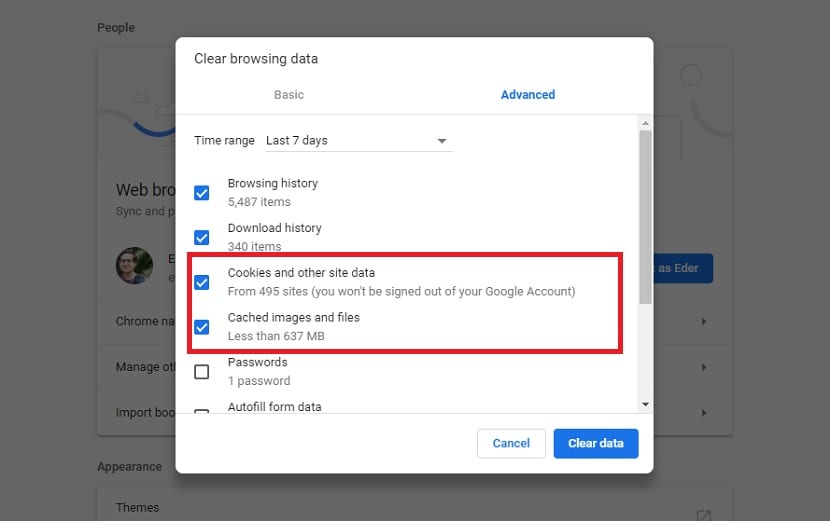
На овој листи морамо кликнути на опцију „више алата“. Поред њега ће се појавити прозор са неколико опција, где нас интересује онај „Обриши податке прегледања“. Кликнемо на њу и на екрану ће се отворити нови прозор. Овде налазимо нову листу, на којој можемо да изаберемо шта желимо да избришемо.
У њему ћемо то видети Добијамо опције за брисање кеш меморије и колачића Гоогле Цхроме-а. Да будемо прецизнији, ово су оквири за колачиће и друге податке о веб локацијама и кешираним датотекама и сликама. Морамо одабрати обе, да бисмо наставили са њиховом елиминацијом.
Гоогле Цхроме нам омогућава да одаберемо временски интервал за који желимо да избришемо ове податке. Увек можемо да бирамо, што претпоставља да је избрисано у целости, или оно што желимо. Када одаберемо овај период, једноставно кликнемо на плаво дугме „избриши податке“. Процес би већ био завршен.